意外と知らない?手動でメール登録を解除する方法をお伝えします!
メールの登録解除の方法について、送信したメール内のリンクから行えることをご存知の方は多いかと思います。しかし、中にはお客様から直接登録解除の依頼を承るケースもございます。お客様から登録解除の依頼を受け、いざ、直接登録解除をしようとしても、どのように操作したらよいのかわからないことがあります。
そのような場合に、手動でメール登録を解除する方法を知っておくことで対応することできます。手順は比較的簡単なため、ぜひ覚えてみてください!
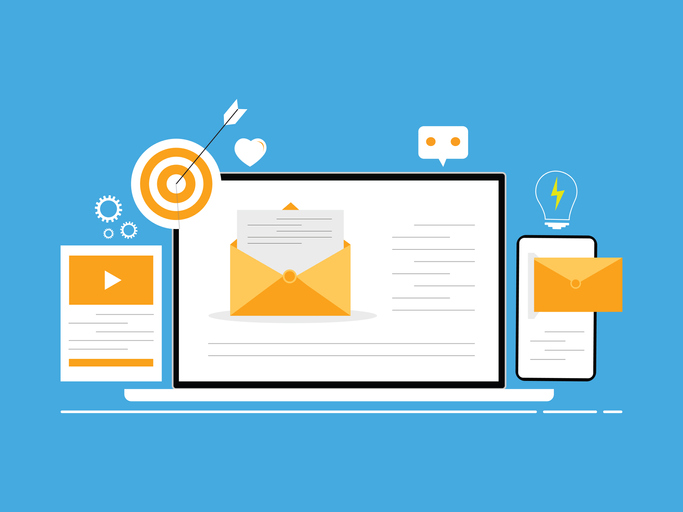
目次
- オプトアウト機能のアップデートについて
- プロスペクトのメール可能性について
- 実際の使い方
- 再登録の方法
- まとめ
オプトアウト機能のアップデートについて
今回ご紹介するオプトアウトや、プロスペクトの詳細レコード内のメール可能性ブロックは2021年10月のアップデートで新たに追加された機能となります。
いままではプロスペクトがオプトアウトするときや、ハードバウンスがあると自動的にDo Not Emailにもチェックが入っていました。
今回のアップデートでは、オプトアウトやハードバウンスに関係なくDo Not Emailの項目を設定できるようになったため、営業サイドによる都合などで一時的にマーケティングメールを送信しないようにするなど、より柔軟な運用が可能になりました。
Do Not Emailとは?オプトアウトとの違いは?
先ほども説明したように、アップデート前はオプトアウトするとDo Not Emailにもチェックが付きましたが、アップデート後はオプトアウトしてもDo Not Emailにチェックは付きません。そのため、以下のように覚えるとわかりやすいかもしれません。
オプトアウト→お客様の意思でメールの配信を停止する場合
Do Not Email→送信者側の都合により、メールの配信を停止する場合
プロスペクトのメール可能性について
詳しい手順については後述しますが、手動でメール登録を解除するにはメール可能性の設定を変更します。
では、メール可能性がどのように設定されているかを確認してみましょう。
プロスペクトを開き、コンテンツセクションの下にあるメール可能性セクションをご覧ください。
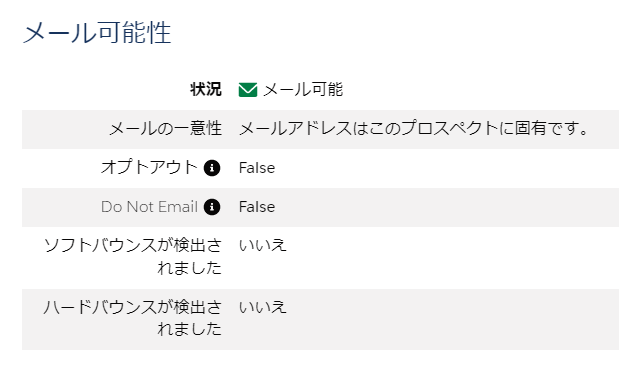
上記のように緑のメールのアイコンが付いている場合は、すべてのマーケティングメールとオペレーショナルメールを受信します。
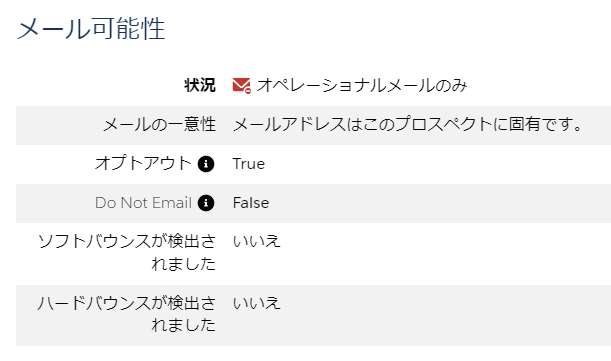
また、上記のように赤いアイコンがついている場合は、オペレーショナルメールのみ受信し、マーケティングメールやプロモーションメールは受信しません。
オプトアウトとDo Not Emailのいずれかまたは両方がTrueだった場合、オペレーショナルメールのみ受信になります。
今回はお客様から配信停止を依頼されたという想定のため、オプトアウトをTrueに設定します。
それでは、実際に設定してみましょう。
実際の使い方
- プロスペクトリストでメール登録解除するプロスペクトをクリックします。
- 編集をクリックします。

- メール可能性項目をクリックします。
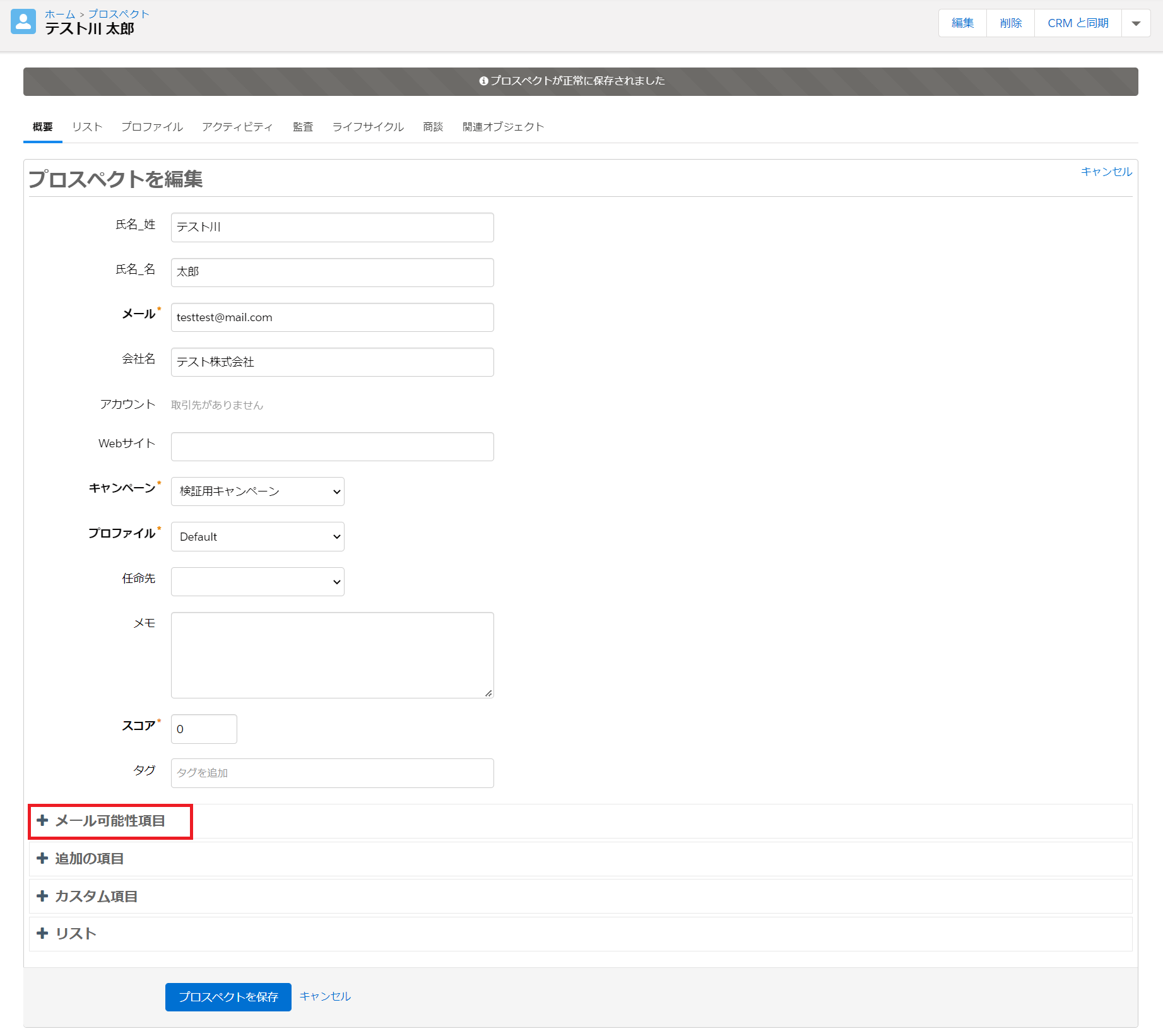
- オプトアウトの項目でTrueを選択します。
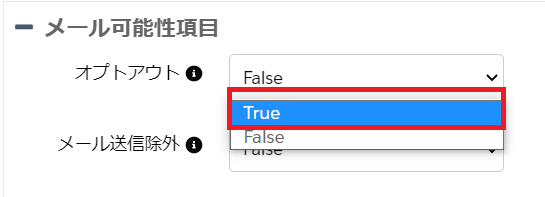
- 「プロスペクトを保存」をクリックします。
これで変更は完了です。
再登録の方法
登録を解除した後、再びメールを配信してほしいと依頼されたときも、解除同様に手動で設定することができます。
上記の手順を3まで行い、4の手順でオプトアウトをFalseに設定します。もし、Do Not EmailがTrueになっていた場合は、Do Not EmailもFalseに設定してください。設定を保存したら、変更は完了です。
まとめ
いかがでしたでしょうか。
今回はオプトアウト機能のアップデートやメール登録解除を手動で行う方法をご紹介しました。
手順も簡単なので、今後機会がありましたらぜひ試してみてください。
弊社では上記のPardotやその他MAツールを取り扱っております。
ご相談・お悩みなどはお気軽に弊社HPお問い合わせからお問い合わせください。


